Extraktionsspalten auswählen
In der Registerkarte Spalten des Extraktionsinspektors können Sie die Eigenschaften und konstanten Werte auswählen, die Sie für die Dimension extrahieren möchten.
So wählen Sie die Extraktionsspalten aus:
- Klicken Sie in der Registerkarte Spalten auf Bearbeiten.
- Um Eigenschaften zur Extraktion hinzuzufügen, führen Sie die folgenden Aktionen aus:
- Klicken Sie auf Eigenschaften verwalten.
Die Eigenschaften aus dem Ansichtspunkt werden angezeigt.
Hinweis:
Bei Linkextraktionen werden nur die Eigenschaften auf Knotenebene angezeigt. - Klicken Sie auf die Eigenschaften, die Sie zur Extraktion hinzufügen möchten, oder klicken Sie auf Alle auswählen, um alle verfügbaren Eigenschaften hinzuzufügen.
Ausgewählte Eigenschaften werden durch ein Häkchen angegeben. Klicken Sie auf "X", um die Eigenschaft zu entfernen.
Nur inkrementelle Extraktionen und Generationsextraktionen: Klicken Sie in den ausgewählten Eigenschaften auf "+", um die Eigenschaft erneut der Extraktion hinzuzufügen. Die Anzahl der Instanzen der einzelnen Eigenschaften wird angezeigt.
Indem Sie eine Eigenschaft mehrfach hinzufügen und das Feld Quelltyp verwenden (siehe Schritt 5 unten), können Sie z.B. verschiedene Spalten für die Ausgangs- und Zielwerte derselben Eigenschaft in einer inkrementellen Extraktion oder verschiedene Spalten für die Werte derselben Eigenschaft für einen Knoten und seine Vorgänger erstellen.
Klicken Sie auf X, um eine Instanz der Eigenschaft aus der ausgewählten Spalte zu entfernen.
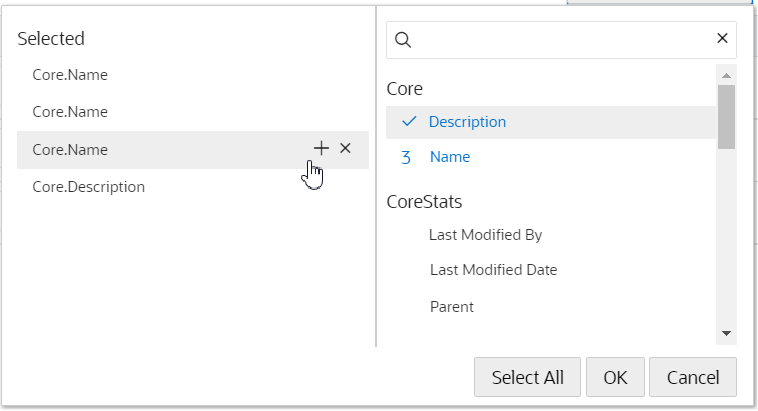
Tipp:
Eigenschaften, die Sie auswählen, werden in der Reihenfolge, in der Sie sie anklicken, zur Extraktion hinzugefügt. Wählen Sie die Eigenschaften in der Reihenfolge aus, in der sie in der Datei angezeigt werden sollen, um spätere Neuanordnungsaktionen zu verringern.
- Klicken Sie auf OK.
Die ausgewählten Eigenschaften werden zur Seite "Spalten" hinzugefügt.
- Klicken Sie auf Eigenschaften verwalten.
- Optional: Bearbeiten Sie unter Header den Spaltenheadernamen für die Eigenschaft.
Hinweis:
Die Namen der Spaltenheader müssen für jede Eigenschaft in einer Extraktion eindeutig sein.
- Um Spezialspalten zur Extraktion hinzuzufügen, klicken Sie auf Spalte hinzufügen, wählen Sie den Typ der Spezialspalte aus, die hinzugefügt werden soll, und geben Sie einen Namen für den Spaltenheader ein. Der Typ der Spezialspalte, die Sie hinzufügen können, hängt vom Extraktionstyp ab.
Tabelle 30-2 Spezialspalten extrahieren
Spaltentyp Beschreibung Extraktionstyp Aktionscode Die Aktion, die für den Knoten ausgeführt wurde. Sie können das Label für den Aktionscode in der Registerkarte "Inkrementell" angeben. Informationen hierzu finden Sie unter Inkrementelle Optionen angeben. Inkrementell Konstante Benutzerdefinierter Konstantenwert Hinweis:
Geben Sie unter Quellwert den Wert für die Konstante ein.Alle Datenquelle Datenquelle für den Link Link Datenquellencode Datenquellencode für den Link Link Ausführungs-ID der Extraktion Eindeutige GUID für die ausgeführte Extraktion (für alle Datensätze dupliziert) Alle Zeitstempel der Extraktion Zeitstempel der Extraktion (für alle Datensätze dupliziert) Alle Umgekehrte Ebene Hinweis:
Nur für Extraktionen verfügbar, die für Hierarchieansichtspunkte ausgeführt werden sollenBottom-up-Ebene des Knotens in einem Hierarchieset Knoten der unteren Ebene weisen die Ebene 0 auf, ihre direkten übergeordneten Elemente haben die Ebene 1 usw. Beispiel: In einer Hierarchie, in der der oberste Knoten einen untergeordneten Knoten und dieser wiederum einen untergeordneten Knoten hat, ist die untere Knotenebene 0 und die oberste Knotenebene lautet 2.
Vollständig Knotentyp Knotentyp des extrahierten Knotens Link Datensatznummer Inkrementelle Nummer, die für den ersten Datensatz mit 1 beginnt Alle Quellname Name des Quellknotens für den Link Link Quellknoten-ID Knoten-ID des Quellknotens für den Link Link Quellknotentyp Knotentyp des Quellknotens für den Link Link Quellanforderungsnummer Anforderungsnummer für den Link Link Benutzername Name des Benutzers, der die Extraktion ausführt (für alle Datensätze dupliziert) Alle - Optional (nur inkrementelle Extraktionen und Generationsextraktionen): Geben Sie unter Quelltyp an, worauf der Wert der Eigenschaft basiert:
Inkrementell:
- Von: Der Wert basiert auf der Von-Version des Ansichtspunkts.
- Bis: Der Wert basiert auf der Bis-Version des Ansichtspunkts.
- Kombiniert: Der Wert basiert auf der Bis-Version des Ansichtspunkts, sofern sie verfügbar ist. Ist dies nicht der Fall, basiert der Wert auf der Von-Version des Ansichtspunkts.
Hinweis:
Nur bei Umbenennungsaktionen für dieCore.Name-Eigenschaft basiert der Wert Kombiniert auf der Von-Version des Ansichtspunkts.
Nach Generation:
- Knoten: Der Wert der Spalte basiert auf dem extrahierten Knoten.
- Vorgänger: Der Wert der Spalte basiert auf dem Vorgänger des extrahierten Knotens.
Hinweis:
Vorgängerspalten müssen gruppiert werden. - Optional (nur vollständige Extraktionen): Aktivieren Sie das Kontrollkästchen Pivot, um eine Eigenschaft anzugeben, die in der Extraktionsdatei pivotiert werden soll. Dadurch wird in der Extraktionsdatei eine separate Zeile für jeden Wert in der Pivot-Eigenschaft erstellt (einschließlich Nullwerten und leeren Werten). In einer Extraktion kann nur eine Eigenschaft pivotiert werden.
Hinweis:
Sie können Eigenschaften der Datentypen "Liste", "Knotenliste" oder "Zeichenfolge" als Pivot-Spalten angeben. Geben Sie für den Datentyp "Zeichenfolge" ein Pivot-Trennzeichen in der Registerkarte "Optionen" an. Informationen hierzu finden Sie unter Extraktionsoptionen angeben. - Optional (nur vollständige Extraktionen): Aktivieren Sie das Kontrollkästchen Schlüssel, um eine Spalte als primäre Schlüsselspalte anzugeben. Als primäre Spalten markierte Spalten geben eine einzelne Datenzeile für jede eindeutige Instanz der Schlüsselwerte aus. Doppelte Instanzen von Zeilen mit primären Schlüsseln werden in der Extraktionsausgabe unterdrückt.
Sie können mehrere Spalten als primäre Schlüsselspalten angeben. Duplikate werden basierend auf der Kombination der Werte in den Schlüsselspalten ermittelt.
Hinweis:
Wenn Sie sowohl die Option "Pivot" als auch die Option "Schlüssel" verwenden, gilt Folgendes:
- Der Pivot-Vorgang findet als Erstes statt. Doppelte Zeilen der primären Schlüsselwerte werden anschließend aus der Extraktion gefiltert.
- Die zu pivotierende Spalte muss auch eine primäre Schlüsselspalte sein. Andernfalls wird nur der erste Datensatz der zu pivotierenden Eigenschaft extrahiert.
- Optional (nur vollständige Extraktionen): Verwenden Sie die Spalte Sortieren, um die Sortierreihenfolge der in die Extraktionsdatei geschriebenen Zeilen zu konfigurieren. Sie können eine primäre und eine sekundäre Spalte angeben und die Zeilen in aufsteigender oder absteigender Reihenfolge sortieren.
- Optional (nur inkrementelle Extraktionen): Ermitteln Sie in den Spalten Vergleichen und Ausgabe wie folgt, ob eine Eigenschaftsspalte anhand von Vergleichslogik bestimmt, ob ein Datensatz für diesen Knoten aufgenommen werden soll und ob die Spalte ausgegeben werden soll:
- Ermitteln Sie in der Spalte Vergleichen, ob ein Datensatz generiert wird, wenn sich Start- und Endwert für die Eigenschaft unterscheiden.
- Ermitteln Sie in der Spalte Ausgabe, ob die Spalte in die Ausgabe aufgenommen wird, wenn für diesen Knoten ein Datensatz generiert wird.
Einstellung für "Vergleichen" Einstellung für "Ausgabe" Extraktionsverhalten Aktiviert Aktiviert (Standardverhalten) Die Eigenschaft wird verglichen, und wenn sich Start- und Endversion des Eigenschaftswertes unterscheiden, wird ein Datensatz für den Knoten generiert und die Spalte in die Extraktion aufgenommen. Deaktiviert Aktiviert Die Eigenschaft wird nicht verglichen. Bei Unterschieden zwischen Start- und Endversion des Eigenschaftswertes wird kein Datensatz generiert. Wenn jedoch aufgrund von Unterschieden bei anderen verglichenen Eigenschaften ein Datensatz für diesen Knoten generiert wird, wird diese Spalte ebenfalls in die Extraktion aufgenommen. Aktiviert Deaktiviert Die Eigenschaft wird verglichen, und wenn sich Start- und Endversion des Eigenschaftswertes unterscheiden, wird ein Datensatz für diesen Knoten generiert. Die Spalte wird jedoch nicht in die Extraktion aufgenommen. Deaktiviert Deaktiviert Die Eigenschaft wird nicht verglichen und nicht in die Extraktion aufgenommen. Hinweis:
Diese Einstellungen gelten nur, wenn die inkrementelle Option Eigenschaftsaktualisierungen verarbeiten aktiviert ist. Informationen hierzu finden Sie unter Inkrementelle Optionen angeben. - Führen Sie zum Entfernen von Spalten eine der folgenden Aktionen aus:
- Klicken Sie auf Alle entfernen, um alle Spalten aus der Extraktion zu entfernen.
- Klicken Sie zum Entfernen einzelner Spalten in der Spalte "Aktionen" der zu entfernenden Eigenschaft oder Konstante auf
 , und wählen Sie Entfernen aus.
, und wählen Sie Entfernen aus. - Klicken Sie unter Eigenschaften verwalten für eine ausgewählte Eigenschaft auf X, um sie aus der Extraktion zu entfernen.
- Führen Sie zum Neuanordnen von Spalten eine der folgenden Aktionen aus:
- Verschieben Sie die gewünschte Eigenschafts- oder Konstantenspalte per Drag-and-Drop.
- Klicken Sie in der Spalte "Aktionen" der Eigenschaft oder Konstante, die Sie verschieben möchten, auf
 , und wählen Sie eine der Aktionen zum Verschieben aus.
, und wählen Sie eine der Aktionen zum Verschieben aus.
- Klicken Sie auf Speichern.